Pitanje
Problem: Kako popraviti grešku DNS_PROBE_FINISHED_BAD_CONFIG?
Već nekoliko dana imam DNS_PROBE_FINISHED_BAD_CONFIG. Moje računalo nije jedini uređaj na mreži, ali je jedini koji prima ovu pogrešku. Instalirao sam web preglednike Safari i Mozilla Firefox, iako sam navikao koristiti Google Chrome, ali se DNS_PROBE_FINISHED_BAD_CONFIG pojavljuje bez obzira na web preglednik koji koristim. Tražio sam popravke, ali ništa nije pomoglo. Možda možete ponuditi neke savjete za ispravljanje DNS_PROBE_FINISHED_BAD_CONFIG pogreške? Hvala unaprijed.
Riješen odgovor
Pogreška DNS_PROBE_FINISHED_BAD_CONFIG čest je problem koji se pojavljuje na različitim sustavima, tako da Windows 10 nije iznimka. Pogreška se uglavnom pojavljuje u web pregledniku Google Chrome kada vam veza stvara probleme, tako da postoji mogući način da je popravite.[1] Međutim, problem može biti uzrokovan drugim razlozima.
DNS_PROBE_FINISHED_BAD_CONFIG je pogreška povezana s DNS mrežnom uslugom. Obično se pogreška pojavljuje kada korisnik pregledava Internet i pokušava posjetiti nasumično web-mjesto. Neki ljudi tvrde da greška DNS_PROBE_FINISHED_BAD_CONFIG dotiče samo Google Chrome, što nije točno.
Budući da problem nije izravno povezan s preglednikom, IE, Mozilla Firefox i Safari također mogu biti pogođeni. Ova se pogreška javlja zbog problema s mrežom, pogrešnih postavki konfiguracije, nedostupnosti DNS poslužitelja ili vatrozida.[2] Stoga, ako DNS poslužitelj ne može prevesti imena vanjskih poslužitelja zbog oštećenih postavki ili drugih razloga, pogreška DNS_PROBE_FINISHED_BAD_CONFIG sprječava pristup mnogim web stranicama.
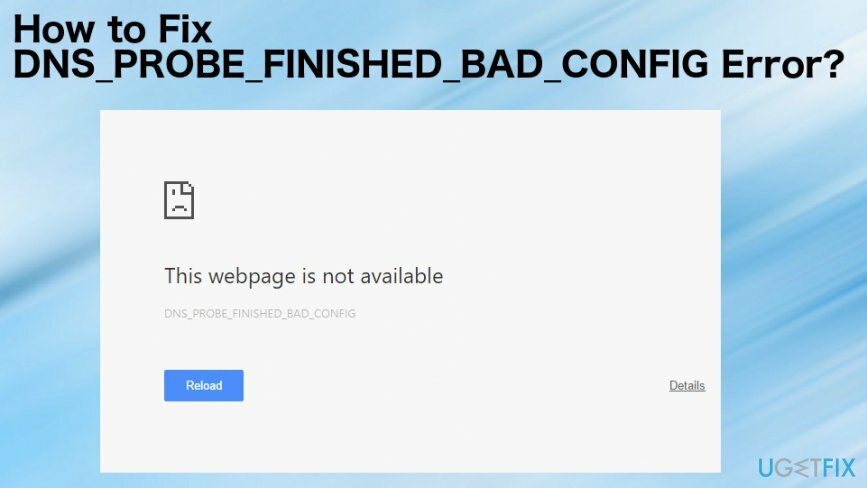
Iako to zvuči komplicirano, ne morate razumjeti sve osobitosti vezane uz DNS da biste ispravili grešku DNS_PROBE_FINISHED_BAD_CONFIG. Ono što morate učiniti je slijediti upute koje pružamo u nastavku. Većina korisnika uspješno je sama riješila ovaj problem, stoga nemojte više čekati.
Poruka o pogrešci DNS_PROBE_FINISHED_BAD_CONFIG obično kaže:
Google Chrome ne može prikazati web stranicu jer vaše računalo nije povezano s internetom.
Provjerite svoju internetsku vezu
Provjerite sve kabele i ponovno pokrenite sve usmjerivače, modeme ili druge mrežne uređaje koje možda koristite.
Dopustite Chromeu pristup mreži u postavkama vatrozida ili antivirusnog programa.
Ako je već naveden kao program kojem je dopušten pristup mreži, pokušajte ga ukloniti s popisa i ponovno ga dodati.
Kôd pogreške: DNS_PROBE_FINISHED_BAD_CONFIG
Načini popravljanja DNS_PROBE_FINISHED_BAD_CONFIG pogreške
Za popravak oštećenog sustava morate kupiti licenciranu verziju Reimage Reimage.
Budući da postoji nekoliko problema u vezi s određenom greškom DNS_PROBE_FINISHED_BAD_CONFIG, postoji nekoliko opcija za rješavanje problema. Kako bi vaš uređaj bio bez grešaka, naša bi preporuka bila da instalirate i redovito koristite alat za optimizaciju računala, kao npr. ReimageMac perilica za rublje X9. Prvo skeniranje sustava takvim programom trebalo bi pomoći u određivanju početnog problema ili čak zlonamjernog softvera.[3]
Također, pripremili smo upute koje bi vam trebale pomoći da ispravite grešku DNS_PROBE_FINISHED_BAD_CONFIG, javite nam se i saznat ćemo koji drugi popravci mogu pomoći u vašem slučaju. Ali pokušajte barem nekoliko metoda odjednom, prije nego što se žalite ili odustanete.
Uklonite grešku DNS_PROBE_FINISHED_BAD_CONFIG u sustavu Windows
Za popravak oštećenog sustava morate kupiti licenciranu verziju Reimage Reimage.
- Držite se Windows ključ i Pritisnite R.
- Tip cmd u kutiju i pogodio Unesi za otvaranje naredbenog retka.
- Kada se otvori crni prozor, upišite ipconfig /flushdns zapovjedi u njemu i pogodi Unesi.
- Nakon toga, držite Windows tipka i pritisnite R još jednom.
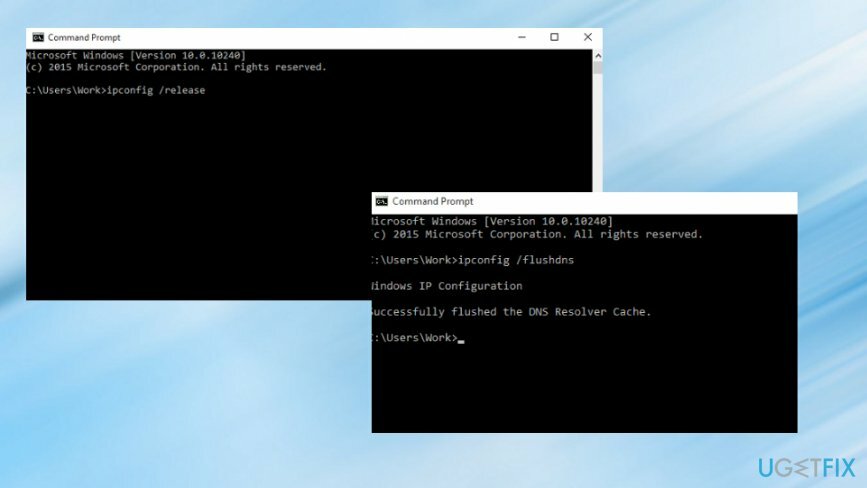
- Vrsta tipa ncpa.cpl i kliknite u redu pristupiti Mrežna veza.
- Sada moramo ažurirati DNS postavke, pa identificirajte svoje mrežni adapter na otvorenom popisu, kliknite desnom tipkom miša i odaberite Svojstva.
- Pronađite i kliknite na Internetski protokol verzija 4 (TCP/IPv4). Nakon što kliknete na ovu opciju, ona bi trebala postati označena sivom bojom. Izaberi Svojstva.
- U novom prozoru označite Koristite sljedeće adrese DNS poslužitelja opcija.
- Nakon toga upišite sljedeće:
Preferirani DNS SERVER: 8.8.8.8
Alternativni DNS SERVER 8.8.4.4 - Klik u redu i zatvorite sve preostale prozore.
Očistite predmemoriju preglednika
Za popravak oštećenog sustava morate kupiti licenciranu verziju Reimage Reimage.
- Idi na svoju Krom ili drugim preglednicima.
- Pronaći Postavke u svom pregledniku i potražite opciju Podaci o pregledavanju ili Povijest.
- Sada biste trebali moći izbrisati kolačiće i podatke iz predmemorije.
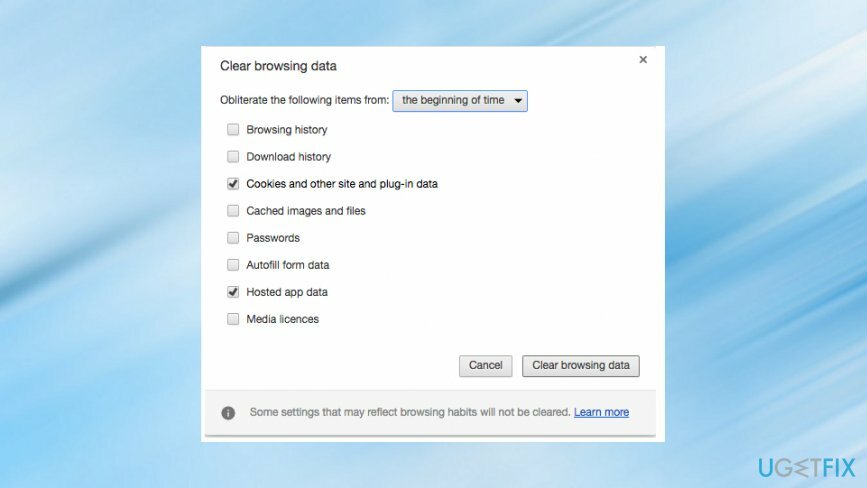
Uklonite DNS_PROBE_FINISHED_BAD_CONFIG iz Mac OS X
Za popravak oštećenog sustava morate kupiti licenciranu verziju Reimage Reimage.
- Idite u Apple izbornik, Izaberi "Postavke sustava" i kliknite "Mreža.”
- Unesite lozinku (ako je potrebna za provjeru autentičnosti) da biste nastavili s promjenama.
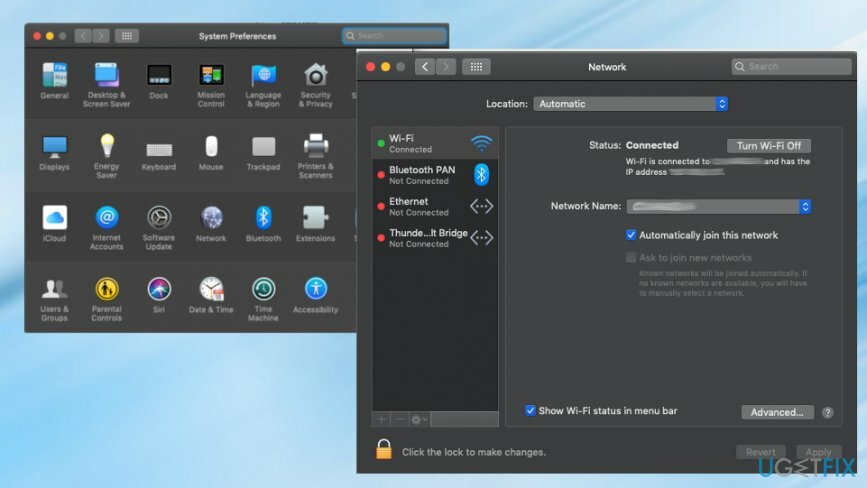
- Odaberite mrežnu vezu koju želite izmijeniti:
-Da biste promijenili postavku Google javnog DNS-a na Ethernetu, kliknite na “Ugrađeni Ethernet” i odaberite “Napredna”
-Za promjenu postavki bežične mreže odaberite “Zračna luka” i opet se odlučite za “Napredna” postavke - Ako želite zamijeniti navedene adrese kliknite +. Ili, također možete dodati novu Google IP adresu na popis. Tip: 8.8.8.8 i 8.8.4.4.
- Kada dovršite ove korake, pritisnite primijeniti i u redu.
Uklonite DNS_PROBE_FINISHED_BAD_CONFIG s Androida
Za popravak oštećenog sustava morate kupiti licenciranu verziju Reimage Reimage.
Da biste promijenili DNS postavke na Androidu, slijedite ove upute:
- Otvorena "Postavke” i idite na “Wi-Fi.”
- Pritisnite i držite odabranu mrežu, a zatim kliknite "Izmijenite mrežu.”
- Odlučite se za napredne opcije označavanjem "Prikaži napredne opcije” kutija.
- Odaberite “Statički" pored "IP postavke.”
- Upišite IP adrese DNS poslužitelja u "DNS 1” i “DNS 2” odjeljci.
- Kliknite "Uštedjeti” i ponovno se povežite na mrežu kako biste aktivirali postavke.
Automatski popravite svoje greške
Tim ugetfix.com pokušava dati sve od sebe kako bi pomogao korisnicima da pronađu najbolja rješenja za uklanjanje svojih pogrešaka. Ako se ne želite boriti s tehnikama ručnih popravaka, upotrijebite automatski softver. Svi preporučeni proizvodi testirani su i odobreni od strane naših stručnjaka. Alati koje možete koristiti za ispravljanje pogreške navedeni su u nastavku:
Ponuda
Učini to sada!
Preuzmite popravakSreća
Jamčiti
Učini to sada!
Preuzmite popravakSreća
Jamčiti
Ako niste uspjeli ispraviti pogrešku pomoću Reimagea, obratite se našem timu za podršku za pomoć. Molimo vas da nam kažete sve detalje za koje mislite da bismo trebali znati o vašem problemu.
Ovaj patentirani proces popravka koristi bazu podataka od 25 milijuna komponenti koje mogu zamijeniti bilo koju oštećenu ili nedostajuću datoteku na računalu korisnika.
Za popravak oštećenog sustava morate kupiti licenciranu verziju Reimage alat za uklanjanje zlonamjernog softvera.

VPN je ključan kada je u pitanju privatnost korisnika. Mrežne alate za praćenje kao što su kolačići ne mogu koristiti samo platforme društvenih medija i druge web stranice, već i vaš davatelj internetskih usluga i vlada. Čak i ako primijenite najsigurnije postavke putem web-preglednika, još uvijek možete biti praćeni putem aplikacija koje su povezane s internetom. Osim toga, preglednici usmjereni na privatnost kao što je Tor nisu optimalan izbor zbog smanjene brzine veze. Najbolje rješenje za vašu konačnu privatnost je Privatni pristup internetu – budite anonimni i sigurni na mreži.
Softver za oporavak podataka jedna je od opcija koja bi vam mogla pomoći oporaviti svoje datoteke. Nakon što izbrišete datoteku, ona ne nestaje u zraku – ostaje na vašem sustavu sve dok se na njoj ne upišu novi podaci. Data Recovery Pro je softver za oporavak koji traži radne kopije izbrisanih datoteka na vašem tvrdom disku. Korištenjem alata možete spriječiti gubitak vrijednih dokumenata, školskih radova, osobnih slika i drugih važnih datoteka.